Torne-se um usuário do Slack Power com estas dicas úteis

Nós amamos o Slack, e as chances são de que se você usar o Slack para o seu negócio ou organização, então você também o ama. O Slack é super fácil de usar, e talvez você já tenha descoberto muitos dos seus truques, mas você sempre pode saber mais.
O Slack love fest, movido pela Internet, parece não mostrar sinais de parar. Ele transformou a forma como as organizações se comunicam, embora, no fundo, continue a ser um cliente de chat muito simples. Slack deriva de sua aparência amigável, extensibilidade e incrível conjunto de recursos.
Isso não significa necessariamente, no entanto, que todos estejam intimamente familiarizados com tudo o que o Slack pode fazer. A verdade é que, mesmo nós não somos, estamos aprendendo coisas novas o tempo todo. Para esse fim, compilamos uma pequena lista de algumas das nossas dicas favoritas e dicas de economia de tempo do Slack:
Todos os atalhos de teclado
Primeiro, os atalhos de teclado. Nós somos verdadeiros amantes de atalhos de teclado por aqui, então faz sentido que nós estivéssemos muito interessados neles pelo Slack. Se você usar o atalho de teclado “Command + /” no Mac, ou “Control + /” no Windows, ele puxará a tela de atalhos do teclado.
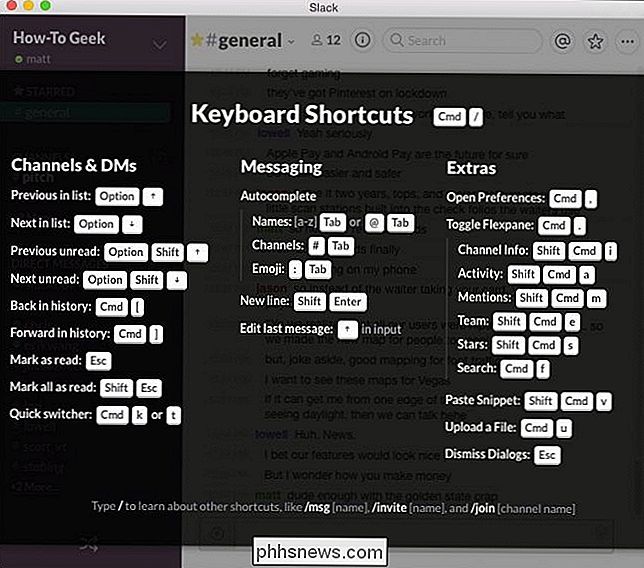
Atalhos de teclado do aplicativo Mac.
Este é realmente um importante atalho de teclado para saber, mas não é o único. Para se tornar um eficiente e eficiente teclando ao redor do aplicativo, passe algum tempo pesquisando e aprendendo o que você pode fazer.
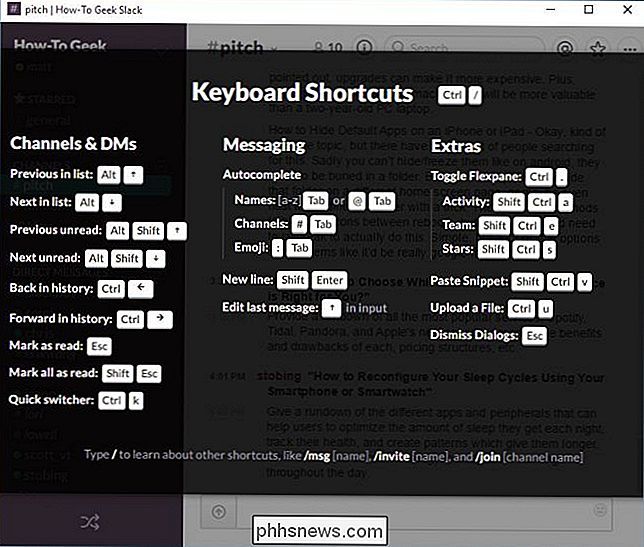
Atalhos Slack no aplicativo do Windows
Lembre-se de que o que você aprender no OS X será diferente Windows e vice-versa. Ainda se você estiver familiarizado com as diferenças entre as duas plataformas (geralmente apenas "Command" versus "Control"), e você usar o atalho "/" para puxar a página do teclado para referência, então você não deve ter problemas.
Ligando para Slack Links
Alguém na sua organização disse algo engraçado ou notável que você quer chamar atenção em suas trocas? Clique com o botão direito no registro de data e hora de uma mensagem ou pressione e segure a mensagem no aplicativo móvel e copie o link Slack.
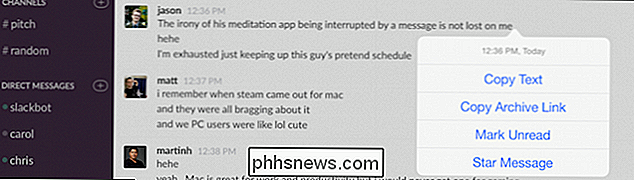
Você pode colá-lo no seu bate-papo.
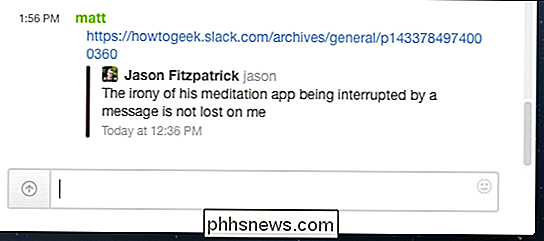
Essa é uma ótima maneira de chamar a atenção ou cite coisas mencionadas anteriormente. Lembre-se de estrelar todas as mensagens que você deseja se referir, pois elas podem rapidamente se perder no esmagamento de outras conversas.
O Quick Switcher
Apontar e clicar é tão ineficiente quando você pode simplesmente usar “Command + K” ( Mac) ou “Control + K” (Windows) para alternar facilmente entre canais e colegas.
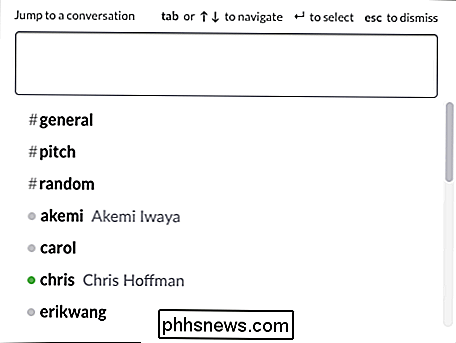
Depois de abrir o alternador rápido, você pode digitar as primeiras letras do seu destino e pressionar “Enter” para selecioná-lo. Isso economiza um pouco de tempo na seleção de cada canal com o mouse.
/ para Comandos
Se você pressionar a tecla “/” na janela de composição, aparecerá uma lista de comandos.
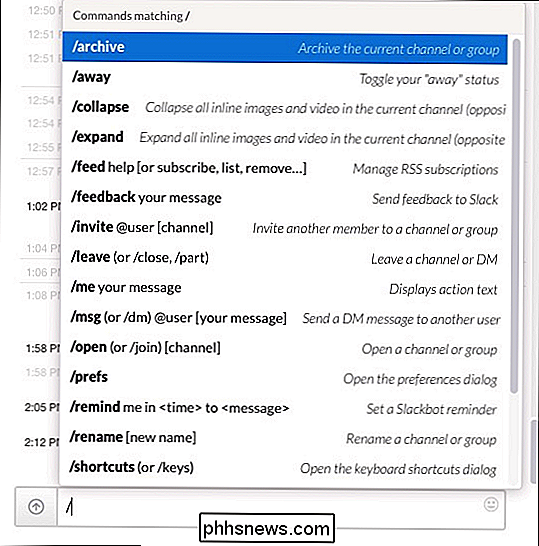
Você pode ache muitos deles particularmente úteis, como mudar seu status para longe, abrir as preferências, definir lembretes e muito mais. Pense neles como atalhos de teclado supercharged, apenas um "/" e palavra rápida e você pode fazer o trabalho rápido de tarefas simples.
Isso nos lembra
Falando de lembretes, eles são muito úteis se você se encontrar no trabalho, e você precisa pedir mais tarde para fazer algo importante. Você pode usar o comando “/ lembrar” para que o Slackbot lhe envie uma mensagem lembrando você de mandar mensagem para alguém, ou digitar um e-mail, ou simplesmente pegar um pouco de leite da loja.
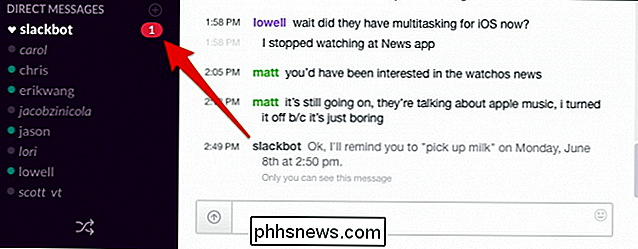
Na hora marcada, o Slackbot irá Atire-lhe um lembrete amigável.
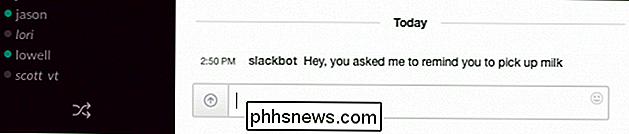
Então, se você está correndo recados ou simplesmente sobrecarregado com o trabalho, então você receberá um ping como se alguém estivesse enviando-lhe uma mensagem direta.
Editando o que você diz
A maioria dos usuários do Slack provavelmente já sabe que você pode editar o que digitar clicando no pequeno ícone de roda dentada ao lado da sua mensagem e selecionando “Edit” (ou “Delete” se você quer apenas que ele desapareça).
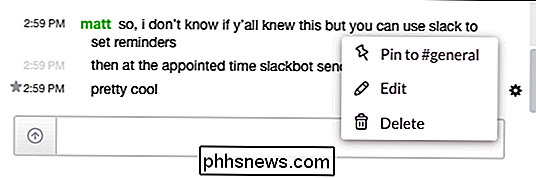
Se você quiser editar rapidamente o que acabou de digitar, pressione a seta para cima.
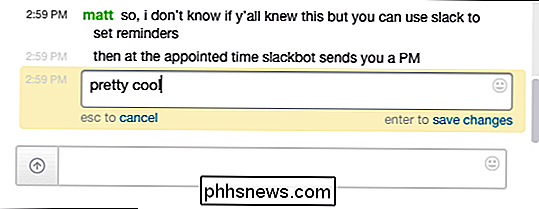
Isso só funciona para a mensagem mais recente. Se você digitar várias outras mensagens nesse ínterim e depois perceber seu erro, você terá que recorrer ao antigo método para editá-lo.
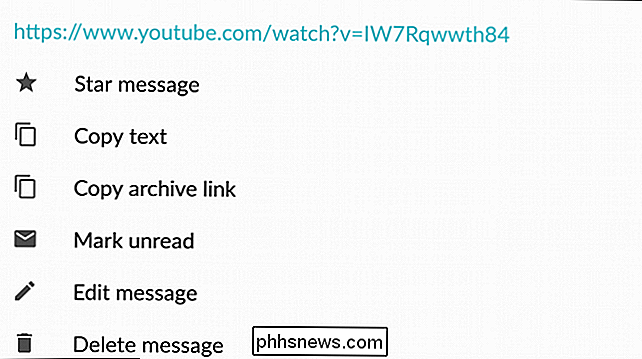
Apenas lembre-se, você precisará pressionar longamente o aplicativo móvel para acessar a função de edição, como aqui na versão Android.
Fixando Itens
Tenha um item importante que você queira fazer. Você deve ter notado o item "Fixar" em uma captura de tela anterior. Talvez você tenha algumas regras que você quer que todos estejam na mesma página, ou uma cotação diária para inspirar sua equipe
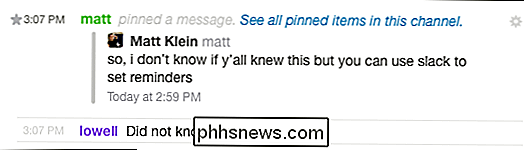
Independentemente disso, você pode fixar um item e ele ficará preso onde todos possam vê-lo. Basta clicar no pequeno "i" pelo recurso de pesquisa para ver todos os itens fixos em um canal.
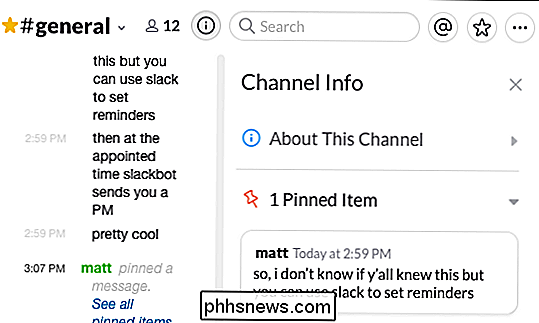
Você provavelmente não quer fixar todas as coisas que você encontrar notáveis. Para todo o resto, lembre-se de que você pode usar o sistema estelar para reter bits úteis de informação que você precisa consultar posteriormente.
Marcar como Lido ou Não Lido
Gerenciando as mensagens 'estados de leitura é um boa maneira de lembrá-lo de onde você parou em uma conversa. Para marcar essencialmente o seu lugar em uma conversa, apenas segure a tecla "Alt" (qualquer plataforma) e selecione onde você gostaria de marcar como não lida. Qualquer coisa além desse ponto será considerada nova mensagem.
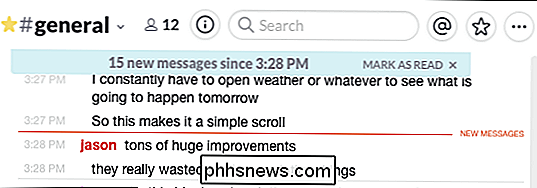
Por outro lado, se você quiser marcar um canal como lido, aperte a tecla “Esc”.
Se você quer limpar todas as suas mensagens instantâneas e novas itens em todos os canais, então você pode usar a combinação "Shift + Esc".
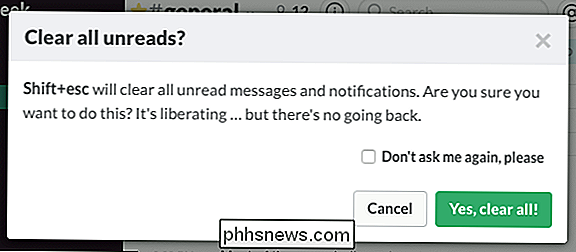
Slack irá aparecer com uma mensagem de aviso se você tentar fazer isso. Você pode dizer para não perguntar de novo, então tenha cuidado com esse poder recém descoberto.
Verificando suas menções
As coisas podem acontecer rapidamente no Slack, especialmente se todos estiverem tagarelando. Você pode acabar em algum ponto com várias menções e voltar atrás para descobrir o que as pessoas têm dito sobre você pode não ser tão simples.
Felizmente, você pode verificar suas menções, que são compiladas em um local acessível.
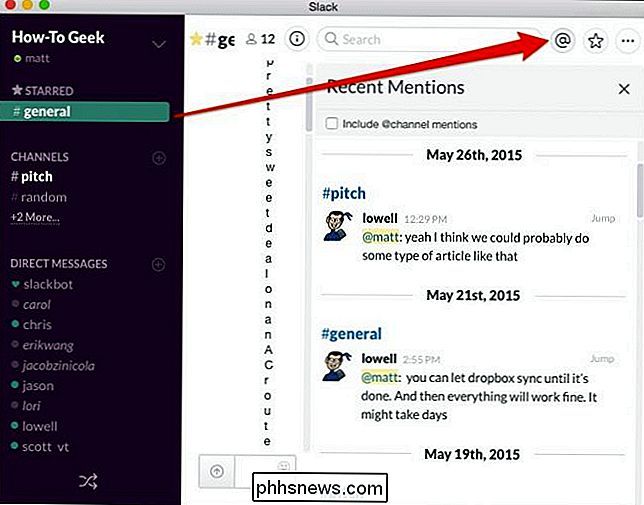
No aplicativo para iOS, suas menções recentes e outros recursos importantes podem ser acessados clicando no ícone de menu no canto superior direito.
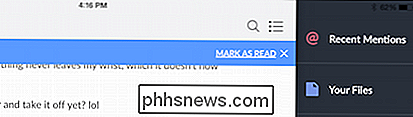
No aplicativo Slack para Android, basta tocar no símbolo “@” na tela inicial
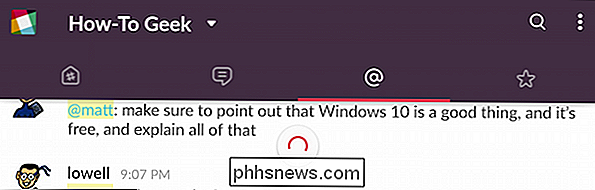
Agora você nunca perderá outra discussão importante em que você é mencionado.
Formatando suas mensagens
Finalmente, você pode formatar o texto, como se você quiser enfatizar ou chamar a atenção para um determinado ponto.
Ao compor mensagens no Slack, use asteriscos para * negrito * itens e sublinhados para _ itálico _.
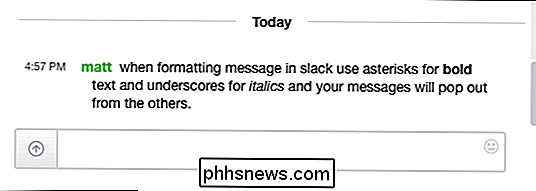
Há outras coisas que você pode fazer também, como criar listas. Quando você usa o “Shift + Enter” você cria uma quebra de linha, o que significa que você pode numerar uma lista ou criar marcadores.
Finalmente, uma outra nota de formatação importante é que você pode criar aspas usando>. Use mais para recuar vários parágrafos, como pode ser visto na captura de tela a seguir.
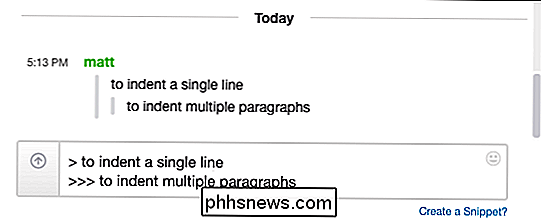
Sabemos que soa bem mundano e você pode estar pensando “assim?”, Mas ser capaz de fazer truques simples como esse pode realmente colocá-lo à frente resto dos Slackers. Se você quiser saber mais sobre a formatação de texto no Slack, certifique-se de verificar sua página de ajuda dedicada ao assunto.
RELACIONADO: Como personalizar seu teclado OS X e adicionar atalhos
O velho ditado “ comunicação é fundamental ”soa um pouco clichê, mas é uma verdade simples e para o How-to Geek, pelo menos, o Slack realmente elevou nossas comunicações diárias e como fazemos as coisas. Então, novamente, sempre há mais coisas que podemos aprender para melhorar. Esperamos, então, que você ache essas dicas essenciais e elas melhorem muito a forma como você usa o Slack em sua organização.
É claro que não há dúvidas de outras coisas úteis que não mencionamos. Se você gostaria de sugerir suas dicas favoritas do usuário do Slack power, por favor deixe seu feedback em nosso fórum de discussão.

Como atualizar manualmente o Nexus Player com as Imagens de fábrica do Google
As imagens de fábrica do Google para um dispositivo Nexus são um processo bastante simples, mas podem ser um pouco mais assustadoras no Nexus Player, já que tecnicamente não tem seu próprio display. A boa notícia é que o processo não é tão diferente de outros dispositivos Nexus. Enquanto o Nexus Player normalmente se atualiza pelo ar, há momentos em que uma imagem pode ser necessária: se a unidade não funcionar corretamente ( tijolos macios), se você quer apenas começar de novo, ou se você está muito impaciente para esperar que a atualização atinja seu dispositivo.

Como ativar a navegação privada no Firefox
Todos os navegadores da web agora têm um recurso de privacidade chamado navegação privada que permite navegar em sites sem que seu histórico seja rastreado localmente em seu computador. Já escrevi sobre como habilitar a navegação privada no IE 11 e no Microsoft Edge e neste artigo falaremos sobre o Firefox.Observ



